Klausimas
Problema: kaip ištaisyti „Windows 10“ naujinimo klaidos kodą 0x800f0831?
Sveiki. Keletą pastarųjų mėnesių „Windows 10“ bando įdiegti naujausius naujinimus, bet visada nepavyksta naudojant klaidos kodą 0x800f0831. Šiuo metu bėgu 1903 m. Ar galima ką nors padaryti, kad tai išspręstų? Tai tikrai nemalonu, prašau padėti.
Išspręstas atsakymas
Klaidos kodas 0x800f0831 yra klaidų patikrinimas, su kuriuo žmonės gali susidurti naudodami „Windows Update“ paslaugą. Iš tiesų, nemalonu matyti šią simbolių seką, nes tai nereiškia nieko daug žadančio, išskyrus tai, kad nė vienas iš Windows naujinimų, kuriuos bandėte įdiegti, nebus sėkmingai įdiegtas.
Be 0x800f0831, yra šimtai Windows naujinimo klaidų (pvz., 0x80070103, 0x80073712, arba 0x80070541), tačiau daugumą jų galima lengvai išspręsti. Paprastai juos suaktyvina „Windows Store“ talpykla,[1] nepasiekiama Windows naujinimo paslauga, antivirusinė programinė įranga arba kai kurie sugadinti naujinimo failai.
Daugeliu atvejų „Microsoft“ reaguoja į žmonių pranešimus, susijusius su „Windows Update“ paslaugos gedimais nedelsdami ir išspręskite problemą automatiškai arba pateikite rankines gaires, paaiškinančias, kaip elgtis su jais.
Tačiau nėra oficialių pataisų, kurios ištaisytų 0x800f0831 klaidą, todėl pasistengsime jums padėti. Norint išlaikyti sistemos našumą ir saugumą, labai svarbu įdiegti naujausius naujinimus. Jei kiekvienas bandymas įdiegti „Windows“.[2] naujinimai sukelia aukščiau paminėtą klaidą, pirmiausia pabandykite atlikti šiuos veiksmus:
- Perkraukite kompiuterį įprastu režimu;
- Išjunkite antivirusinę programą laikinai;
- Patikrink savo interneto ryšys (atlikti greičio testą)
- Patikrink savo laikas ir data nustatymus.
- Diegti Reimage„Mac“ skalbimo mašina X9 ir su juo paleiskite visą nuskaitymą.
Jei nė vienas iš šių būdų nepadėjo, žr. šiuos pataisymus.

1 būdas. Atsisiųskite trūkstamą KB paketą
Norėdami taisyti sugadintą sistemą, turite įsigyti licencijuotą versiją Reimage Reimage.
Daugeliu atvejų pagrindinė 0x800f0831 klaidos priežastis yra trūkstamas KP paketas, kuris neleidžia įdiegti naujesnio naujinimo. Todėl turėtumėte patikrinti, kurio paketo jums trūksta, ir atsisiųsti jį rankiniu būdu naudodami „Microsoft Update“ katalogą:
- Paspauskite Win + E norėdami atidaryti „File Explorer“.
- Eikite į šią vietą: C: \\ Windows \\ Logs \\ CBS.
- Čia, atidaryk CBS.log failą dukart spustelėdami jį.
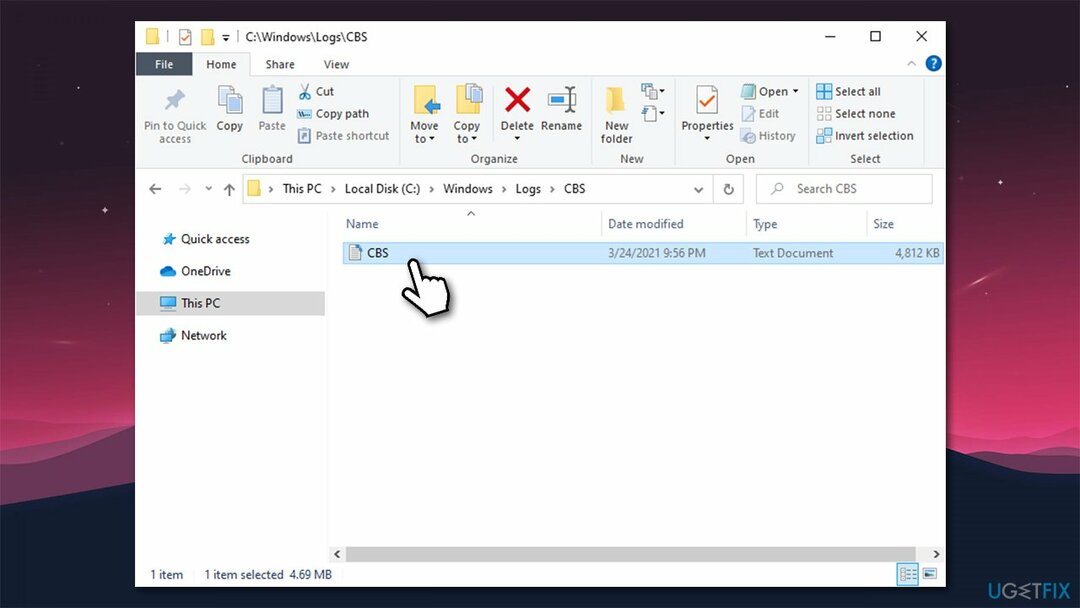
- Čia ieškokite eilučių, kuriose yra 0x800f0831 klaida arba yra ši informacija (naudokite Ctrl + F ieškoti konkrečių raktinių žodžių):
Parduotuvė sugadinta, trūksta paketo aprašo: [Trūksta_paketo]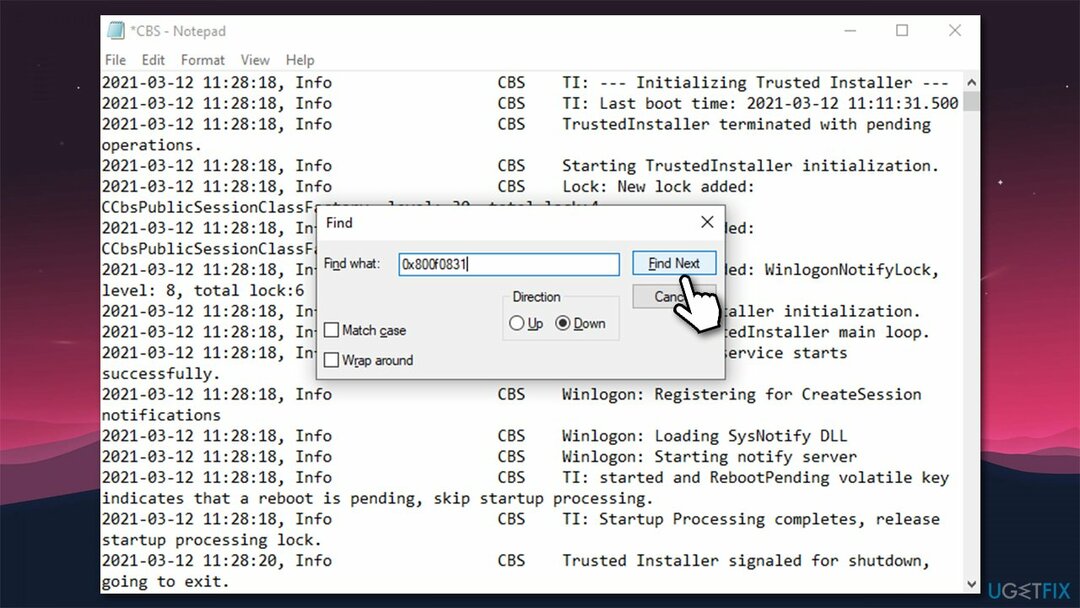
- Užsirašykite KB numeris šalia vienos iš šių eilučių.
- Dabar apsilankykite „Microsoft Update“ katalogasInterneto svetainė atsisiųskite ir įdiekite trūkstamą paketą.
- Perkraukite kompiuteryje ir pabandykite paleisti Windows naujinimus kaip įprasta.
2 būdas. Paleiskite „Windows Update“ trikčių šalinimo įrankį
Norėdami taisyti sugadintą sistemą, turite įsigyti licencijuotą versiją Reimage Reimage.
Kai kyla problemų dėl „Windows“ naujinimų, pirmiausia turėtumėte pabandyti paleisti „Windows“ naujinimo trikčių šalinimo įrankį, pasiekiamą nustatymų skydelyje:
- Dešiniuoju pelės mygtuku spustelėkite Pradėti ir rinkti Nustatymai.
- Naujame lange pasirinkite Atnaujinimas ir sauga skyrius.
- Kairėje pasirinkite Trikčių šalinimas ir tada rinkis Papildomi trikčių šalinimo įrankiai dešinėje.
- Rasti Windows "naujinimo, spustelėkite jį ir pasirinkite Paleiskite trikčių šalinimo įrankį.
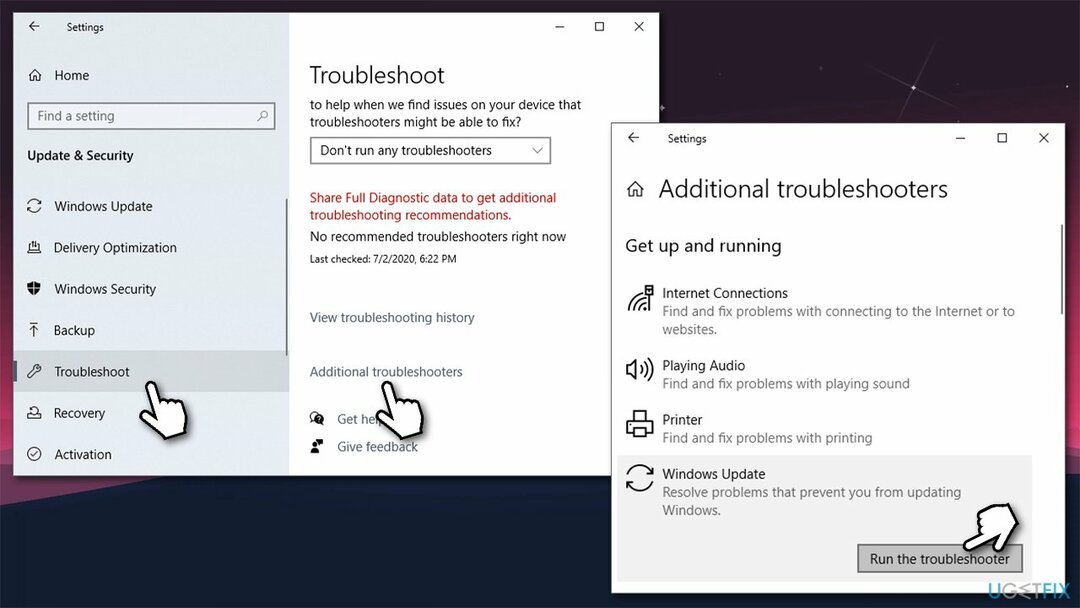
3 būdas. Atlikite SFC ir DISM nuskaitymą
Norėdami taisyti sugadintą sistemą, turite įsigyti licencijuotą versiją Reimage Reimage.
Jei „Windows“ sistemos failai yra sugadinti, galite paleisti komandas naudodami komandų eilutę, kad jas ištaisytumėte, todėl galėsite atlikti lengvą 0x800f0831 pataisymą.
- Įrašykite cmd „Windows“ paieškoje
- Dešiniuoju pelės mygtuku spustelėkite Komandinė eilutė paieškos rezultatas ir pasirinkite Paleisti kaip administratorius
- Nukopijuokite ir įklijuokite šią komandą:
sfc /scannow - Paspauskite Įeikite ir palaukite, kol procesas bus baigtas
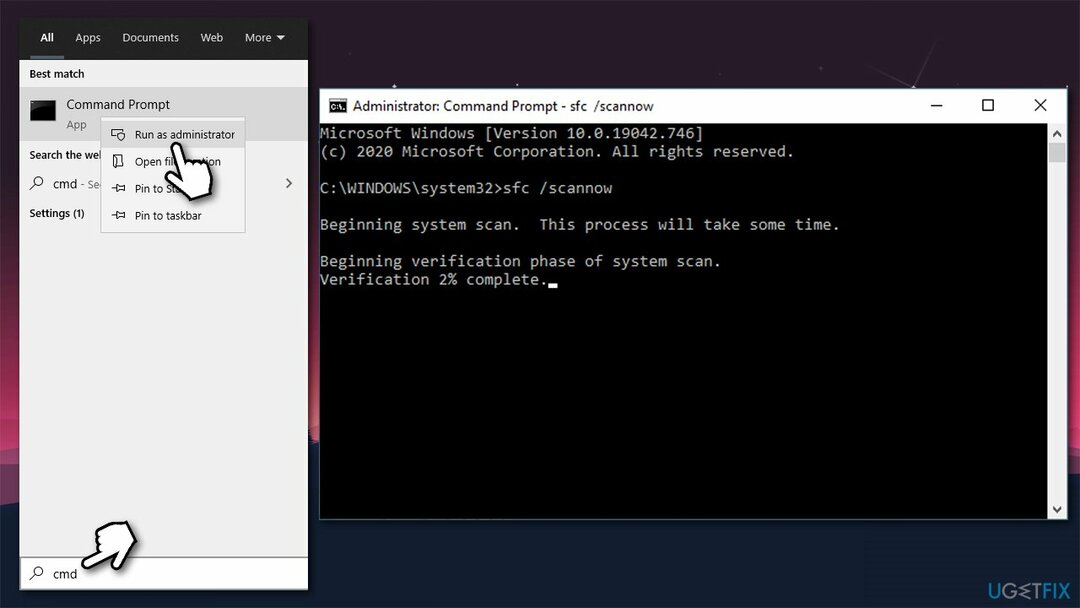
- Baigę paleiskite šias komandas, paspausdami Įeikite po kiekvieno iš jų:
DISM /Prisijungęs /Išvalymo vaizdas /Patikrinkite sveikatą
DISM /Prisijungęs /Išvalymo vaizdas /ScanHealth
DISM /Prisijungęs /Išvalymo vaizdas /Sveikatos atkūrimas - Baigę paleisti iš naujo Windows.
4 būdas. Iš naujo nustatykite „Windows Update“ komponentus
Norėdami taisyti sugadintą sistemą, turite įsigyti licencijuotą versiją Reimage Reimage.
- Atviras Komandinė eilutė kaip administratorius kaip paaiškinta aukščiau.
- Tada sustokite sustokite BITS, Windows naujinimas, kriptografija, ir MSI diegimo programa paslaugos. Norėdami tai padaryti, įveskite šias komandas ir paspauskite Įeikite po kiekvieno:
net stop bitai
net stop wuauserv
grynoji stotelė appidsvc
grynoji stotelė cryptsvc - Baigę įklijuokite Ištrinkite „%ALLUSERSPROFILE%\\Application Data\\Microsoft\\Network\\Downloader\\qmgr*.dat“ komandą ištrinti qmgr*.dat failus.
- Tada nukopijuokite ir įklijuokite cd /d %windir%\\system32 komandą ir paspauskite Įeikite.
- Norėdami iš naujo užregistruoti BITS ir Windows Update failus, įveskite visas toliau išvardytas komandas ir paspauskite Įeikite po kiekvieno:
regsvr32.exe atl.dll
regsvr32.exe urlmon.dll
regsvr32.exe mshtml.dll
regsvr32.exe shdocvw.dll
regsvr32.exe browseui.dll
regsvr32.exe jscript.dll
regsvr32.exe vbscript.dll
regsvr32.exe scrrun.dll
regsvr32.exe msxml.dll
regsvr32.exe msxml3.dll
regsvr32.exe msxml6.dll
regsvr32.exe actxprxy.dll
regsvr32.exe softpub.dll
regsvr32.exe wintrust.dll
regsvr32.exe dssenh.dll
regsvr32.exe rsaenh.dll
regsvr32.exe gpkcsp.dll
regsvr32.exe sccbase.dll
regsvr32.exe slbcsp.dll
regsvr32.exe cryptdlg.dll
regsvr32.exe oleaut32.dll
regsvr32.exe ole32.dll
regsvr32.exe shell32.dll
regsvr32.exe initpki.dll
regsvr32.exe wuapi.dll
regsvr32.exe wuaueng.dll
regsvr32.exe wuaueng1.dll
regsvr32.exe wucltui.dll
regsvr32.exe wups.dll
regsvr32.exe wups2.dll
regsvr32.exe wuweb.dll
regsvr32.exe qmgr.dll
regsvr32.exe qmgrprxy.dll
regsvr32.exe wucltux.dll
regsvr32.exe muweb.dll
regsvr32.exe wuwebv.dll - Į iš naujo nustatyti Winsock, tipas „netsh winsock“ nustatymas iš naujo ir netsh winhttp iš naujo nustatyti tarpinį serverį komandas. Paspauskite Įeikite po kiekvieno iš jų kaip paprastai.
- Galiausiai paleiskite iš naujo BITS, Windows naujinimas, kriptografija, MSI diegimo programa paslaugas, įvesdami šias komandas Įveskite:
tinklas pradžios bitai
net start wuauserv
grynoji pradžia appidsvc
grynoji pradžia cryptsvc
5 būdas. Išjungti tarpinį serverį
Norėdami taisyti sugadintą sistemą, turite įsigyti licencijuotą versiją Reimage Reimage.
- Spustelėkite Laimėjimo raktas + R, tipas inetcpl.cpl, ir paspauskite Įeikite.
- Pasirinkite Jungtys ir tada atidarykite LAN nustatymai.
- Rasti Automatiškai aptikti nustatymus langelį ir pažymėkite jį varnele.
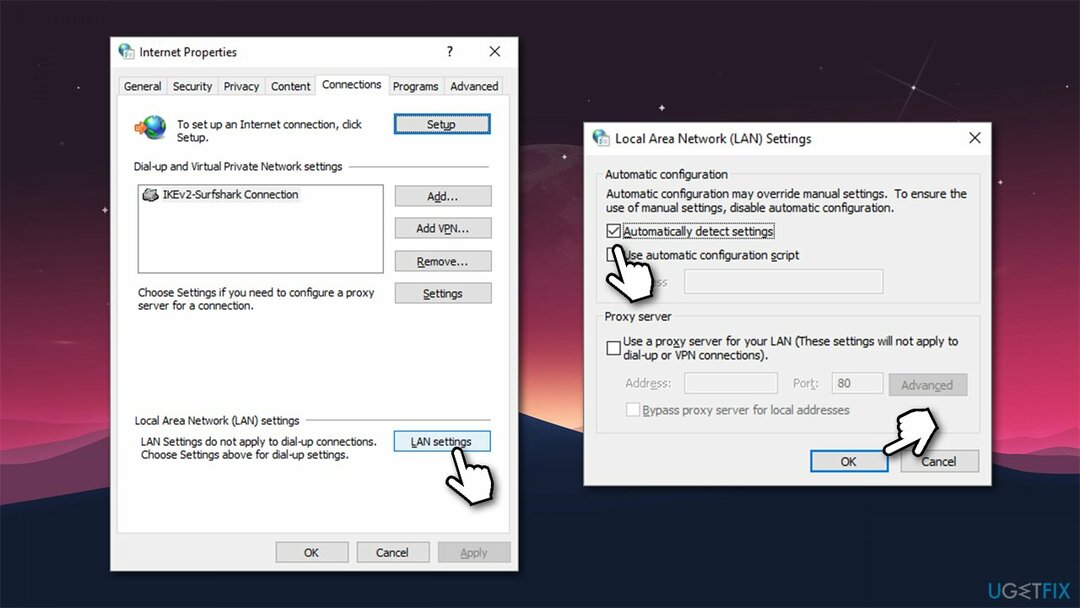
- Galiausiai panaikinkite žymėjimą Proxy serveris dėžė.
Tai yra metodai, kurie padėjo daugumai „Windows“ vartotojų, kurie sunkiai diegė „Windows“ naujinimus. Jei jūsų atveju jie neveikė, taip pat rekomenduojame patikrinti, ar teisingi datos ir laiko nustatymai. Kartais neteisingai nustatyta data ir laikas gali susidurti su „Windows Update“ ir „Windows Store“.[3] paslaugos, todėl nepavyksta atsisiųsti / įdiegti naujinimų.
Automatiškai ištaisykite klaidas
ugetfix.com komanda stengiasi padaryti viską, kad padėtų vartotojams rasti geriausius sprendimus, kaip pašalinti klaidas. Jei nenorite kovoti su rankinio taisymo būdais, naudokite automatinę programinę įrangą. Visi rekomenduojami produktai buvo išbandyti ir patvirtinti mūsų profesionalų. Įrankiai, kuriuos galite naudoti klaidą ištaisyti, išvardyti toliau:
Pasiūlyti
daryk tai dabar!
Atsisiųskite „Fix“.Laimė
Garantija
daryk tai dabar!
Atsisiųskite „Fix“.Laimė
Garantija
Jei nepavyko ištaisyti klaidos naudojant Reimage, kreipkitės pagalbos į mūsų palaikymo komandą. Praneškite mums visą informaciją, kurią, jūsų manymu, turėtume žinoti apie jūsų problemą.
Šiame patentuotame taisymo procese naudojama 25 milijonų komponentų duomenų bazė, kuri gali pakeisti bet kokį pažeistą ar trūkstamą failą vartotojo kompiuteryje.
Norėdami taisyti sugadintą sistemą, turite įsigyti licencijuotą versiją Reimage kenkėjiškų programų pašalinimo įrankis.

VPN yra labai svarbus, kai kalbama apie vartotojo privatumas. Interneto stebėjimo priemones, pvz., slapukus, gali naudoti ne tik socialinės žiniasklaidos platformos ir kitos svetainės, bet ir jūsų interneto paslaugų teikėjas bei vyriausybė. Net jei taikote pačius saugiausius nustatymus naudodami žiniatinklio naršyklę, vis tiek galite būti stebimi naudojant programas, kurios yra prijungtos prie interneto. Be to, į privatumą orientuotos naršyklės, tokios kaip Tor, nėra optimalus pasirinkimas dėl sumažėjusio ryšio greičio. Geriausias sprendimas jūsų galutiniam privatumui yra Privati interneto prieiga – būkite anonimiški ir saugūs internete.
Duomenų atkūrimo programinė įranga yra viena iš galimybių, galinčių jums padėti atkurti failus. Ištrynus failą, jis neišnyksta – jis lieka jūsų sistemoje tol, kol ant jo nebus įrašyti nauji duomenys. Data Recovery Pro yra atkūrimo programinė įranga, kuri ieško ištrintų failų darbo kopijų standžiajame diske. Naudodami įrankį galite išvengti vertingų dokumentų, mokyklos darbų, asmeninių nuotraukų ir kitų svarbių failų praradimo.